Trình xem Event Logs mặc định trong Windows 10 rất hiệu quả với những gì nó đặt ra để làm nhưng không làm được mọi thứ mà người ta có thể cần từ một công cụ như vậy. làm thế nào về việc kiểm tra Full View Log View? Những gì chúng tôi thích về Chế độ xem nhật ký sự kiện đầy đủ, thực tế là nó cho phép người dùng xem tất cả thông tin liên quan đến các sự kiện trong Windows 10 và nó hiển thị trong một cài đặt thân thiện hơn. Điều này là do giao diện người dùng dễ hiểu hơn. Công cụ cho phép bạn xem các sự kiện của máy tính cục bộ, các sự kiện của một máy tính từ xa trên mạng của bạn và các sự kiện được lưu trữ trong các tệp .evtx.
Mọi người có thể sử dụng chương trình này để truy cập các chi tiết sự kiện trên các máy cục bộ hoặc từ xa mà không gặp sự cố nào. Ngay cả khi các sự kiện được lưu trữ trong các tệp .evtx, công cụ này vẫn hoàn thành công việc bất kể và điều đó khá tuyệt vời. Bây giờ, chúng ta phải chỉ ra rằng đây là một phần mềm di động, do đó, nó không yêu cầu các DLL bổ sung để hoạt động. Điều đó cũng có nghĩa là bất kể bạn đang ở đâu và bất kỳ máy Windows nào bạn đang sử dụng, miễn là Full View Log View ở gần, nó sẽ hoạt động.
Sử dụng Full Event Log View để xem lịch sử Windows
Sử dụng công cụ Full Event Log View này để xem nhật ký Windows là cực kỳ dễ dàng, nhưng nếu bạn vẫn còn hoài nghi, thì hãy tiếp tục đọc khi chúng tôi chia nhỏ để mọi người hiểu:
- Mở lần đầu tiên
- Lưu và Sao chép các mục đã chọn
- Lượt xem
- Tùy chọn
Hãy để chúng tôi nói về điều này chi tiết hơn.
1] Mở máy lần đầu tiên
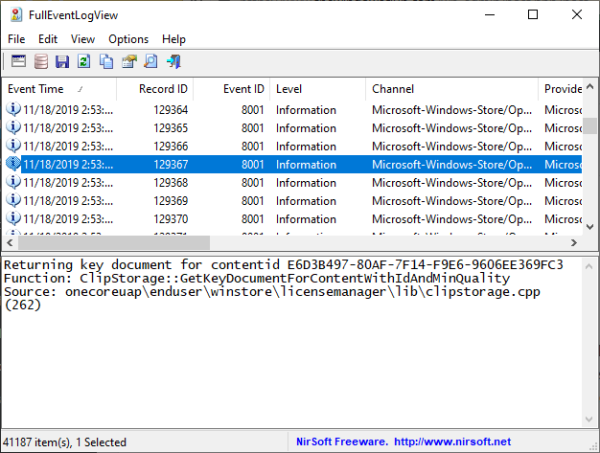
Hãy nhớ rằng sau khi mở công cụ lần đầu tiên, nếu có nhiều nhật ký sự kiện đã có trên hệ thống Windows 10 của bạn, có thể sẽ mất một lúc để tải nó. Chúng tôi đã có hơn 20.000 nhật ký, đó là bằng chứng tại sao chúng tôi cần dọn sạch hệ thống các tệp không mong muốn vì chúng có xu hướng làm chậm máy tính.
2] Lưu và Sao chép các mục đã chọn
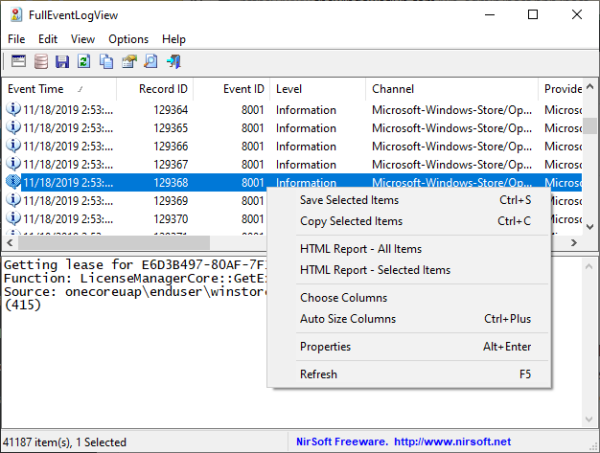
Một CTRL + A đơn giản là đủ tốt để chọn tất cả các mục, sau đó CTRL + C để sao chép. Để lưu, chỉ cần nhấp vào CTRL + S, và điều đó. Bây giờ, nếu bạn là người dùng chuột, vui lòng nhấp vào Edit, sau đó chọn tùy chọn, Select All và Copy các Mục đã chọn.
Để lưu, chọn File từ menu trên cùng và chọn Save đã chọn. Từ cùng một phần, người dùng có thể chọn nguồn dữ liệu nếu họ muốn. Ngoài ra, họ có thể nhấn F7 qua bàn phím để đi đến phần này.
3] View

Có rất nhiều điều người dùng có thể làm từ phần này của Full Event Log View. Mọi người có thể hiển thị một đường lưới, chú giải công cụ và thậm chí các cột có kích thước tự động. Hơn nữa, nếu bạn muốn tạo một báo cáo HTML về tất cả hoặc chỉ các mục được chọn, thì điều này cũng có thể.
4] Options
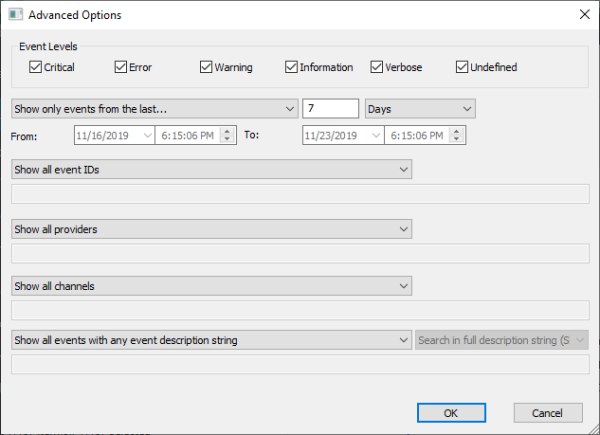
Từ phần tùy chọn, có rất nhiều người dùng có thể làm ở đây. Mọi người có thể thay đổi cách xem thời gian, tự động làm mới, chọn phông chữ khác và hơn thế nữa. Người ta cũng có thể chọn khởi chạy Tùy chọn nâng cao, đó là nơi người ta có thể chọn Cấp độ sự kiện, trong số những thứ khác.
Nhìn chung, chúng tôi tận hưởng những gì Full View Log View cung cấp, và cho đến nay, nó không tệ. Nếu bạn là kiểu người quan tâm đến việc xem nhật ký sự kiện của bạn một cách dễ dàng, thì đây là dành cho bạn.
Tải xuống Full Event Log View trực tiếp từ trang web chính thức.
f4vnn.com chúc các bạn thành công!















